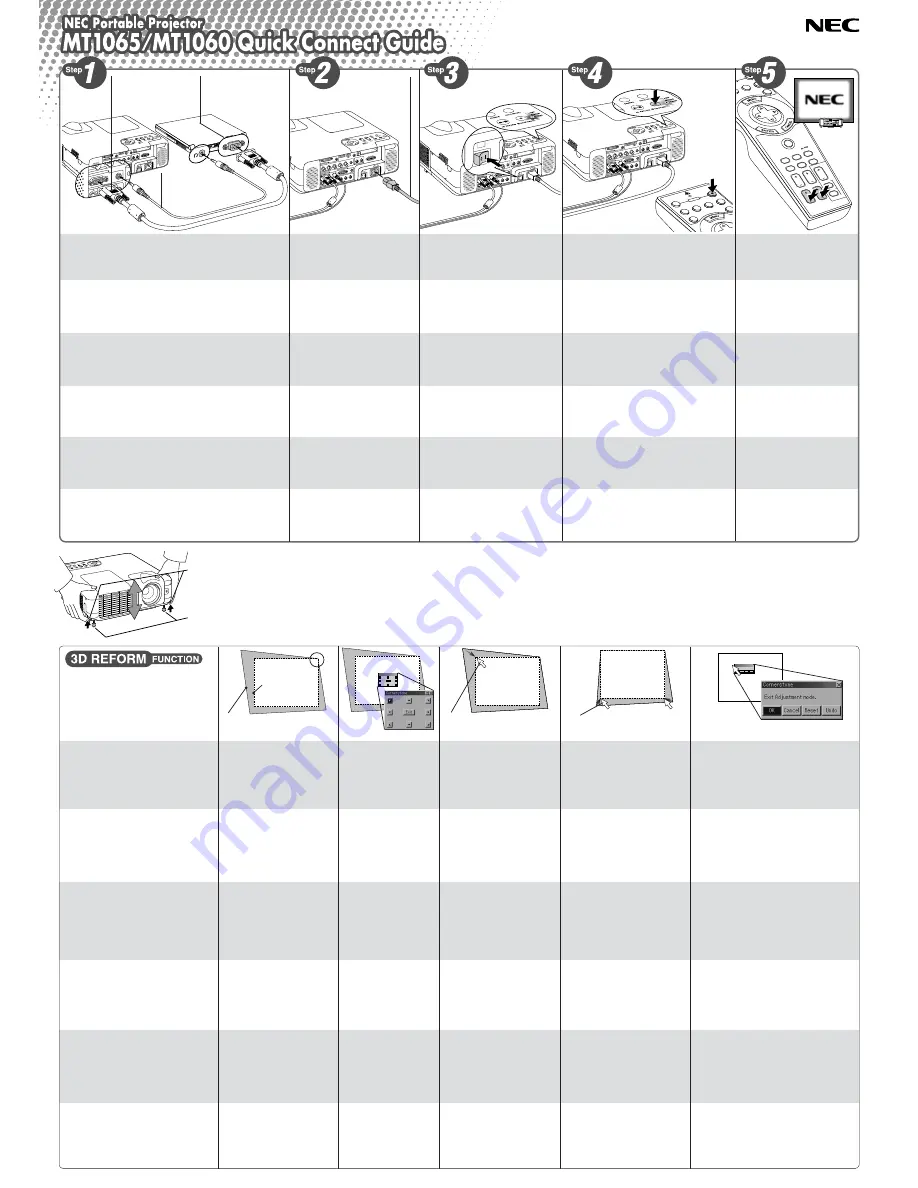
AC IN
RGB2
IN
RGB OUT
AUDIO
AUDIO
DVI IN
USB
(MOUSE/H
UB)
REMO
TE
AUDIO
AUDIO
G/Y
B/Cb
H
V
RGB1
IN
S-VID
EO IN
VIDEO
IN
AUDIO
AUDIO
AUDIO
L/MON
O
R
L/MON
O
R
AUDIO
OUT
L/MONO
R
PC CONT
ROL
1
2
AC IN
RGB2
IN
RGB O
UT
AUDIO
AUDIO
DVI IN
USB
(MOUS
E/HUB
)
REMOT
E
AUDIO
AUDIO
G/Y
B/Cb
H
V
RGB1
IN
S-VID
EO IN
VIDEO
IN
AUDIO
AUDIO
AUDIO
L/MONO
R
L/MO
NO
R
AUDIO
OUT
L/MON
O
R
PC CO
NTRO
L
1
2
RGB2 IN
AUDIO
A
RGB1 IN
AUDIO
L/MONO
R
AC IN
RGB2
IN
RGB O
UT
AUDIO
AUDIO
DVI IN
USB
(MOUSE/HUB
)
REMO
TE
AUDIO
AUDIO
G/Y
B/Cb
H
V
RGB1
IN
S-VID
EO IN
VIDEO
IN
AUDIO
AUDIO
AUDIO
L/MON
O
R
L/MON
O
R
AUDIO OU
T
L/MON
O
R
PC CONTR
OL
1
2
AC IN
RGB2
IN
RGB O
UT
AUDIO
AUDIO
DVI IN
USB
(MOUSE/HUB
)
REMO
TE
AUDIO
AUDIO
G/Y
B/Cb
H
V
RGB1
IN
S-VID
EO IN
VIDEO
IN
AUDIO
AUDIO
AUDIO
L/MON
O
R
L/MON
O
R
AUDIO OU
T
L/MON
O
R
PC CON
TROL
1
2
OFF
VIDEO
AUTO ADJ.
RGB
VIEWER
LASER
ON
POWER
ELEC
RGB
VIEWER
LASER
SELECT
PJ
ASPECT
3D REFORM
HELP
POINTER
VOLUME
MAGNIFY
ZOOM
PIC-MUTE
SLIDE
FOLDER
SLIDE
LIST
FREEZE
FOCUS
Connect the supplied 15pin-15pin signal cable.
For older Macintosh computers, use a commercially available pin adapter to connect to your
Macintosh’s video port.
NOTE
: Power down all equipment before making connections.
Connect the supplied power
cable.
Turn on the main power switch.
To turn on the main power to the projector, press the Main
Power switch to the ON position ( I ).
Turn on the projector.
To turn on the power to the projector, press and hold the ON/STAND BY
button on the projector cabinet or the POWER ON button on the remote
control for a minimum of 2 seconds.
NOTE
: To turn off the projector, press and hold the ON/STAND BY but-
ton or the POWER OFF button for a minimum of 2 seconds.
Set up the projector.
To adjust the projector's focus and zoom manu-
ally, use the FOCUS and the ZOOM buttons on
the remote control or the projector cabinet.
Connecter le câble de signal 15 broches-15
broches fourni.
Pour les ordinateurs Macintosh anciens, utiliser un adaptateur à broche disponible dans le
commerce pour connecter au port vidéo du Macintosh.
REMARQUE
: Eteindre tous les appareils avant d'effectuer les connexions.
Connecter le câble
d'alimentation fourni.
Enfoncer l'interrupteur
d'alimentation général.
Pour mettre le projecteur sous tension, enfoncer
l'interrupteur d'alimentation en position ON ( I ).
Allumer le projecteur.
Pour allumer le projecteur, appuyer sur la touche ON/STAND BY du
coffret du projecteur ou sur la touche POWER ON de la télécommande
et la maintenir enfoncée pendant au moins 2 secondes.
REMARQUE
: Pour éteindre le projecteur, appuyer sur la touche
ON/STAND BY ou sur la touche POWER OFF et la maintenir enfoncée
pendant au moins 2 secondes.
Installer le projecteur.
Pour régler la mise au point et le zoom du
projecteur manuellement, utilisez les touches
FOCUS et ZOOM situées sur la télécommande
ou le boîtier du projecteur.
Collegate il cavo dei segnali 15 pin – 15 pin in
dotazione.
Per i computer Macintosh di vecchia data, usate un adattatore venduto separatamente per
collegare la porta video del Macintosh.
NOTA
: spegnete tutti i componenti prima di effettuare i collegamenti.
Collegate il cavo
d´alimentazione in dotazione.
Accendete l´interruttore
principale.
Per accendere la corrente principale del proiettore, premete
l´interruttore principale nella posizione ON ( I ).
Accensione del proiettore.
Per accendere la corrente del proiettore, premete e mantenete premuto
il tasto ON/STAND BY sull´involucro del proiettore o il tasto POWER ON
del telecomando, mantenendolo premuto per almeno 2 secondi.
NOTA
: per spegnere il proiettore, premete e mantenete premuto il tasto
ON/ STAND BY o il tasto POWER OFF per almeno 2 secondi.
Impostate il proiettore.
Per regolare manualmente la messa a fuoco del
proiettore e lo zoom, utilizzate i pulsanti FOCUS
e ZOOM sul telecomando oppure sul proiettore.
Conecte el cable de señal de 15-15 contactos
suministrado.
Para ordenadores Macintosh más antiguos, utilice un adaptador de contactos (disponible en el
comercio) para realizar la conexión al puerto de vídeo del ordenador Macintosh.
NOTA
: Apague todos los equipos antes de hacer las conexiones.
Conecte el cable de
alimentación suministrado.
Active el interruptor de
alimentación principal.
Para conectar la alimentación principal del proyector, pulse
el interruptor de alimentación principal de modo que quede
en la posición de activado ON ( I ).
Encienda el proyector.
Para conectar la alimentación del proyector, pulse el botón ON/STAND
BY en la cubierta del proyector o el botón POWER ON en el mando a
distancia durante al menos 2 segundos.
NOTA
: Para apagar el proyector, pulse el botón ON/STAND BY o el
botón POWER OFF durante al menos dos segundos.
Ajuste el proyector.
Para ajustar el enfoque del proyector y el zoom
manualmente, utilice los botones FOCUS y
ZOOM en el mando a distancia o en el gabinete
del proyector.
Anslut den medlevererade 15P-15P-signalkabeln.
För äldre Macintosh-datorer krävs det en särskild stiftadapter (säljs separat) för anslutning till din
Macintoshs videoport.
OBSERVERA
: Slå av strömmen till all utrustning innan anslutningarna görs.
Anslut den medlevererade
nätkabeln.
Slå på huvudströmbrytaren.
För att slå på strömmen till projektorn, ställ
huvudströmbrytaren i ON-läget ( I ).
Slå på strömmen till projektorn.
Håll strömbrytaren (ON/STAND BY) på projektorhöljet eller POWER
ON-tangenten på fjärrkontrollen intryckt i minst 2 sekunder för att slå på
strömmen till projektorn.
OBSERVERA
: Håll strömbrytaren (ON/STAND BY) på projektorhöljet
eller POWER ON-tangenten på fjärrkontrollen intryckt i minst 2 sekunder
för att stänga av strömmen till projektorn.
Installera projektorn.
Använd FOCUS- och ZOOM-tangenten på
fjärrkontrollen eller projektorhöljet för att justera
projektorns fokus eller zoom manuellt.
Schließen Sie das mitgelieferte 15polige Signalkabel
an.
Verwenden Sie für ältere Macintosh-Computer einen handelsüblichen Stiftadapter für den
Anschluss an Ihren Macintosh-Videoport.
HINWEIS
: Schalten Sie vor Durchführung der Anschlüsse alle Geräte aus.
Schließen Sie das mitgelieferte
Netzkabel an.
Schalten Sie den
Hauptnetzschalter ein.
Drücken Sie zum Einschalten der Hauptstromversorgung
zum Projektor den Hauptnetzschalter in ON-Position ( I ).
Schalten Sie den Projektor ein.
Drücken und halten Sie zum Einschalten des Projektors die ON/STAND
BY-Taste am Projektorgehäuse oder die POWER ON-Taste auf der
Fernbedienung mindestens 2 Sekunden lang gedrückt.
HINWEIS
: Drücken und halten Sie zum Ausschalten des Projektors die
ON/STAND BY-Taste oder die POWER OFF-Taste mindestens 2
Sekunden lang gedrückt.
Richten Sie den Projektor
ein.
Verwenden Sie die FOCUS- und ZOOM-Tasten
auf der Fernbedienung oder am
Projektorgehäuse, um den Fokus und den
Zoom des Projektors manuell einzustellen.
• Mini D-SUB 15 pin connector
• Connecteur Mini D-Sub à 15 broches
• 15poliger Mini D-Sub Anschluss
• Connettore mini D-SUB a 15 pin
• Conector Mini D-Sub de 15 contactos
• 15-polig Mini D-Sub-kontakt
• Audio cable (not supplied)
• Câble audio (non fourni)
• Audiokabel (kein Lieferumfang)
• Cavo audio (venduto separatamente)
• Cable de audio (no suministrado)
• Audiokabel (medföljer ej)
• RGB signal cable (supplied)
• Câble de signal RGB (fourni)
• RGB-Signalkabel (Lieferumfang)
• Cavo dei segnali RGB (in dotazione)
• Cable de señal RGB (suministrado)
• RGB-signalkabel (medföljer)
Power cable(supplied) •
Câble d'alimentation (fourni) •
Netzkabel (Lieferumfang) •
Cavo d´alimentazione (in dotazione) •
Cable de alimentación (suministrado) •
Nätkabel (medföljer) •
1
3
4
5
3D REFORM FUNCTION
Correcting keystone distortion can be performed by using the 3D Reform func-
tion. 3D Reform (Cornerstone) correction can be done with the USB mouse, the
remote control or the cabinet buttons.
In this document you learn how to use the Cornerstone function with the sup-
plied USB mouse. See page E-21 for more information on 3D Reform.
Preparation: Connect the USB mouse to the USB port [MOUSE/HUB] (type B)
of the projector. Make sure that "Projector" is selected in "Operation Mode
Select" of the menu. See page E-45 "Selecting Operation Mode" in the user's
manual.
Project an image so that the screen is
smaller than the area of the raster.
• Pick up any one of the corners and align the corner of
the screen with the one of the image. (The drawing
shows the upper right corner.)
Press the 3D REFORM button on
the projector cabinet.
The Cornerstone adjustment
screen is displayed.
The Cornerstone adjustment screen will disap-
pear when you move the USB mouse cursor
Point to one of the remaining 3 corners
and left-click on it.
Do the above step 3 for the other two cor-
ners so that the projected area becomes
smaller than the screen.
(1) To complete the procedure, right-click anywhere on the
screen.
The confirmation screen is displayed.
(2) Left-click on "OK".
This completes the Cornerstone adjustment.
• To return the Cornerstone adjustment to the default settings, leftclick on "Reset"
in Step (2).
3D REFORM FUNCTION
La correction de la distortion trapézoïdale peut être effectuée en utilisant la
fonction 3D Reform. La correction 3D Reform (Cornerstone) peut être faite avec
la souris USB, la télécommande ou les touches du boîtier.
Dans ce document, vous apprenez comment utiliser la fonction Cornerstone
avec la souris USB fournie. Voir page F-21 pour plus d’informations sur la
fonction 3D Reform.
Préparation : Connectez la souris USB au port USB [MOUSE/HUB] (type B) du
projecteur. Assurez-vous que "Projector" est sélectionné dans la rubrique
"Operation Mode Select" du menu. Voir page F-45 "Sélectionner le mode de
fonctionnement" dans le manuel de l’utilisateur.
Projetez une image de telle sorte que
l’écran soit plus petit que la zone de la
trame.
• Choisissez n’importe quel angle et alignez le coin de
l’écran avec celui de l’image. (Le dessin montre l’angle
supérieur droit.)
Appuyez sur la touche 3D REFORM
sur le boîtier du projecteur.
L’écran de réglage Cornerstone est
affiché.
L’écran de réglage Cornerstone disparaîtra lorsque
vous déplacerez le curseur de la souris USB.
Pointez le curseur sur l’un des 3 angles
restants et cliquez à gauche dessus.
Effectuez l’étape 3 ci-dessus pour les deux
autres angles de telle sorte que la zone
projetée devienne plus petite que l’écran.
(1) Pour terminer la procédure, cliquez à droite à
n’importe quel endroit de l’écran.
(2) Cliquez à gauche sur "OK".
Cela termine le réglage Cornerstone.
• Pour rétablir le réglage Cornerstone à ses paramètres par défaut, cliquez à
gauche sur "Reset" à l’étape (2).
3D REFORM FUNCTION
Die Korrektur der Trapezverzerrung kann unter Verwendung der 3D Reform-
Funktion durchgeführt werden. Die 3D Reform (Cornerstone)-Korrektur kann
mithilfe der USB-Maus, der Fernbedienung oder den Gehäuse-Taste
durchgeführt werden.
Mit diesem Dokument werden Sie erfahren, wie die Cornerstone-Funktion
mithilfe der im Lieferumfang enthaltenen USB-Maus verwendet wird.
Hinsichtlich näherer Informationen über 3D Reform siehe Seite G-21.
Vorkehrung: Schließen Sie die USB-Maus an den USB-Anschluss
[MOUSE/HUB] (Typ B) des Projektors an. Stellen Sie sicher, dass unter
"Operation Mode Select" des Menüs die Option "Projector" ausgewählt worden
ist. Siehe dazu Seite G-45 "Auswahl des Betriebsmodus" im Benutzer-
Handbuch.
Projizieren Sie ein Bild, so dass der
Bildschirm kleiner ist als der
Rasterbereich.
• Nehmen Sie eine beliebige Ecke auf und richten Sie die
Ecke des Bildschirms an der jeweiligen Ecke des Bildes
aus. (Die Abbildung zeigt die obere rechte Ecke an.)
Drücken Sie die 3D REFORM-
Taste auf dem Projektorgehäuse.
Der Cornerstone-
Einstellungsbildschirm wird
angezeigt.
Der Cornerstone-Einstellungsbildschirm
verschwindet wieder, wenn Sie den USB-
Mauscursor verschieben.
Zeigen Sie mit dem Cursor auf eine der 3
verbleibenden Ecken und klicken Sie mit
der linken Maustaste darauf.
Führen Sie den oben angeführten Schritt 3
für die anderen zwei Ecken durch, so dass
der Anzeigebereich kleiner wird als der
Bildschirm.
(1) Klicken Sie mit der rechten Maustaste auf eine beliebige
Stelle des Bildschirms, um das Verfahren abzuschließen.
Der Bestätigungsbildschirm wird angezeigt.
(2) Klicken Sie mit der linken Maustaste auf "OK".
Damit ist die Cornerstone-Einstellung abgeschlossen.
• Klicken Sie in Schritt (2) mit der linken Maustaste auf "Reset", um die
Cornerstone-Einstellung auf die Standard-Einstellung zurückzustellen.
FUNZIONE 3D REFORM
La distorsione negli angoli può essere corretta utilizzando la funzione 3D
Reform. La correzione 3D Reform (Cornerstone) può essere effettuata con il
mouse USB, il telecomando oppure i pulsanti sul proiettore.
Questo documento descrive come utilizzare la funzione Cornerstone con il
mouse USB in dotazione. Per maggiori informazioni su 3D Reform, vedere
pagina I-21.
Preparazione: Collegate il mouse USB alla porta USB [MOUSE/HUB] (tipo B)
del proiettore. Accertatevi che "Projector" sia selezionato in "Operation Mode
Select" del menu. Vedere pagina I-45 "Selezione del modo operativo" nel
manuale dell’utente.
Proiettate un’immagine in modo che lo
schermo sia più piccolo rispetto all’area
del reticolo.
• Prendete uno degli angoli ed allineate l’angolo dello
schermo a quello dell’immagine. (Il disegno mostra
l’angolo superiore destro.)
Premete il pulsante 3D REFORM
sul proiettore.
Appare la videata di regolazione
Cornerstone.
La videata di regolazione Cornerstone scomparirà
muovendo il cursore con il mouse USB.
Puntate uno dei 3 angoli rimanenti e fate
clic con il pulsante sinistro su di esso.
Ripetete il punto 3 per gli altri due angoli in
modo che l’area proiettata sia più piccola
rispetto allo schermo.
(1) Per completare la procedura, fate clic con il pulsante
destro su un punto qualsiasi dello schermo.
Appare la videata di conferma.
(2) Fate clic con il pulsante sinistro su "OK" per completare
la regolazione Cornerstone.
• Per ripristinare la funzione Cornerstone sulle impostazioni predefinite, fate clic
con il pulsante sinistro su "Reset" al Punto (2).
3D REFORM FUNCTION
La corrección de la distorsión trapezoidal se puede llevar a cabo utilizando la
función 3D Reform. La corrección 3D Reform (Cornerstone) se puede realizar
con el ratón USB, el mando a distancia o con los botones del gabinete.
En este documento usted aprenderá a utilizar la función Cornerstone con el
ratón USB suministrado. Consulte la página S-21 para más información acerca
del 3D Reform.
Preparación: Conecte el ratón USB al puerto USB [MOUSE/HUB] (tipo B) del
proyector. Asegúrese de que "Projector" se ha seleccionado en "Operation
Mode Select" del menú. Consulte la página S-45 "Selección del modo de
funcionamiento" en el manual del usuario.
Proyecte una imagen de tal forma que la
pantalla sea más pequeña que el área de
la trama.
• Escoja cualquiera de las esquinas y alinee la esquina de
la pantalla con una esquina de la imagen. (El dibujo
muestra la esquina superior derecha).
Pulse el botón 3D REFORM en el
gabinete del proyector.
Se visualizará la pantalla de ajuste
Cornerstone.
La pantalla de ajuste Cornerstone desaparecerá
cuando mueva el cursor del ratón USB.
Apunte a una de las 3 esquinas
restantes y haga clic izquierdo sobre
ella.
Repita los 3 pasos anteriores para las otras
dos esquinas de tal forma que el área
proyectada se haga más pequeña que la
pantalla.
(1) Para completar el procedimiento, haga clic derecho en
cualquier parte de la pantalla.
Se visualizará la pantalla de confirmación.
(2) Haga clic izquierdo en "OK".
Esto completará el ajuste Cornerstone.
• Para regresar el ajuste Cornerstone a la configuración por defecto, haga clic
izquierdo en “Reset” en el paso (2).
3D REFORM-FUNKTION
Parallelltrapetsdistorsion kan korrigeras med 3D Reform-funktionen. 3D
Reform-korrigering (Cornerstone) kan utföras med hjälp av USB-musen,
fjärrkontrollen eller tangenterna på höljet.
I detta dokument lär du dig att använda Cornerstone-funktionen med den
medföljande USB-musen. Se sidan W-21 för mer information om 3D Reform.
Föberedelse: Anslut USB-musen till USB-porten [MOUSE/HUB] (typ B) på
projektorn. Se till att "Projector" är vald under "Operation Mode Select" i menyn.
Se "Välja arbetsläge" på sidan W-45 i bruksanvisningen.
Projicera en bild så att skärmen blir
mindre än rasterytan.
• Välj ett av hörnen och justera in hörnet på skärmen med
det på bilden. (Ritningen visar det övre, högra hörnet.)
Tryck på 3D REFORM-tangenten
på projektorhöljet.
Cornerstone-justeringsskärmen
visas.
Cornerstone-justeringsskärmen försvinner när du
flyttar USB-muspekaren.
Peka på ett av de återstående 3 hörnen
och vänsterklicka på det.
Gör steget 3 ovan för de andra två hörnen så
att den projicerade ytan blir mindre än
skärmen.
(1) Högerklicka var som helst på skärmen för att avsluta
proceduren.
Bekräftelseskärmen visas.
(2) Vänsterklicka på "OK".
Detta avslutar Cornerstone-justeringen.
• Vänsterklicka på “Reset” i steg (5-2) om du vill få till baka Cornerstone-justerin-
gens grundinställningar.
Screen / Ecran/ Bildschirm /
Schermo / Pantalla / Skärm
Projected image / Image projetée /
Projiziertes Bild / Immagine proiettata/
Imagen proyectada / Projicerad bild
Adjust the Tilt Foot
(1) Lift the front edge of the projector.
(2) Push up the Adjustable Tilt Foot Levers
on the right and left sides of the projector
to extend the adjustable tilt feet (maxi-
mum height).
(3) Push down the Adjustable Tilt Foot
Levers.
(4) Lower the front of the projector to the
desired height (max. 44.5mm/1.8") and
release the Adjustable Tilt Foot Lever to
lock the Adjustable tilt foot. There is
approximately 10 degrees of up and
down adjustment for the front of the pro-
jector.
Regolate il piedino
d’inclinazione
(1) Sollevate il bordo anteriore del proiettore.
(2) Premete verso l’alto le leve del piedino
inclinabile sui lati destro e sinistro del
proiettore per allungare il piedino regolabile
(altezza massima).
(3) Premete verso il basso le leve del piedino
regolabile.
(4) Abbassate il lato anteriore del proiettore
all’altezza desiderata (max. 44,5 mm/1.8") e
rilasciate le leve del piedino regolabile per
bloccare il piedino. Il lato anteriore del
proiettore può essere inclinato di 10° circa
verso l’alto ed il basso.
Ajuste de la pata de
Inclinación
(1) Levante el borde frontal del proyector.
(2) Empuje hacia arriba los botones de pata de
inclinación ajustable en el lado derecho e
izquierdo del proyector con el fin de extender los
pies de inclinación ajustables (altura máxima).
(3) Empuje hacia abajo los botones de pata de
inclinación ajustable.
(4) Baje la parte frontal del proyector a la altura
deseada (44, 5 mm/1,8¨ máx.) y libere los
botones de pie de inclinación ajustable para
asegurar el pie de inclinación ajustable. Hay
aproximadamente 10 grados de ajuste hacia
arriba y hacia abajo para la parte frontal del
proyector.
Justera lutningen
med foten
(1) Lyft projektorns framkant.
(2) Tryck på justerfotens spakar på
projektorns höger- och vänstersida
för att förlänga justerfoten
(maxhöjd).
(3) Tryck justerfotens spakar nedåt.
(4) Sänk projektorns framkant till önskad
höjd (max. 44,5 mm) och släpp
spaken så att justerfoten låser i läge.
Projektorns framsida kan justeras
ungefär 10 grader uppåt eller nedåt.
Einstellung des
Kippfußes
(1) Heben Sie die vordere Kante des Projektors an.
(2) Schieben Sie die Einstellbaren Kippfuß-Hebel
auf der rechten und auf der linken Seite des
Projektors, um die einstellbaren Kippfüße
(maximale Höhe) auszuziehen.
(3) Drücken Sie die Einstellbaren Kippfuß-Hebel
nach unten.
(4) Senken Sie die Vorderseite des Projektors auf
die gewünschte Höhe herab (max. 44,5 mm /
1,8") und lassen Sie den jeweiligen Einstellbaren
Kippfuß-Hebel los, um den Einstellbaren Kippfuß
zu sichern. Sie haben die Möglichkeit die
Vorderseite des Projektors um etwa 10 Grad zu
heben und zu senken.
Réglage du pied à
inclinaison
(1) Soulevez la partie avant du projecteur.
(2) Poussez vers le haut les touches du pied à
inclinaison réglable, sur les côtés droit et
gauche du projecteur pour étendre les pieds à
inclinaison réglables (hauteur maximale).
(3) Poussez vers le bas les touches du pied à
inclinaison réglable.
(4) Abaissez l’avant du projecteur jusqu’à la
hauteur désirée (maxi. 44,5mm/1,8") et
dégagez la touche du pied à inclinaison
réglable afin de verrouiller le pied à inclinaison
réglable. On peut régler l’avant du projecteur
d’environ 10 degrés de réglage vers le haut et
le bas.
Adjustable Tilt Foot lever
Touche du pied à inclinaison réglable
Einstellbare Kippfußtaste
Tasto del piede dÅfinclinazione regolabile
Botón de pata de inclinación ajustable
Justerbar lutningsfottangent
Adjustable Tilt Foot
Pied à inclinaison réglable
Einstellbarer Kippfuß
Piede d’inclinazione regolabile
Pata de inclinación ajustable
Justerbar lutningsfot
7N8P1921
Printed in Japan
left-click on the corner / cliquez à gauche sur l’angle /
klicken Sie mit der linken Maustaste auf die Ecke / fate clic
con il pulsante sinistro sull’angolo / haga clic izquierdo en
la esquina / vänsterklicka på hörnet
left-click on each corner. / cliquez à gauche sur chaque
angle. / klicken Sie mit der linken Maustaste auf jede Ecke. /
fate clic con il pulsante sinistro su ogni angolo. / haga clic
izquierdo en cada esquina. / vänsterklicka på varje hörn.
2








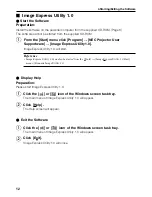






















![NEC MT800[1].PART1 User Manual preview](http://thumbs.mh-extra.com/thumbs/nec/mt800-1-part1/mt800-1-part1_user-manual_250403-1.webp)


